Si bien su primera prioridad como propietario de una guardería siempre deben ser los niños, debe asegurarse de que su centro aporte el dinero necesario para funcionar de manera sostenible. Y antes de plantearte subir la cuota estudiantil o inscribir a más estudiantes, lo primero que debes hacer es simplificar los procesos de facturación de las guarderías para asegurarte de que recibes el dinero que te corresponde.
Con Illumine, puede agilizar la facturación de su preescolar o guardería, facilitar el proceso de pago para los padres, generar facturas automatizadas, configurar recordatorios de tarifas y obtener el pago puntual. /p >
En esta publicación, exploramos las diferentes funciones del módulo «Tarifa» de la aplicación Illumine. Abarca todos los aspectos de la facturación y los pagos que necesitas para automatizar el proceso de facturación de tu centro preescolar.
Hay 5 cosas que trataremos en el módulo «Tarifas»:
- Plan de tarifas
- Facturación para estudiantes
- Factura
- Administración de gastos (es decir, libro mayor) y
- Establecer «cargos por pagos atrasados», componentes fiscales de los cargos y «correos electrónicos de recordatorio de cargos».
Vamos a sumergirnos.
1. Plan de tarifas
En el panel de la izquierda, vaya a TARIFA → PLAN DE TARIFAS y haga clic en «Agregar plan de tarifas» en la parte superior derecha.
.webp)
Actualmente hay dos planes de tarifas entre los que puede elegir: facturación con fecha fija o facturación basada en la fecha de inscripción del estudiante.
Plan de tarifas de «facturación con fecha fija» (es decir, facturación prepaga)
Según este plan de tarifas, las facturas de cuidado de niños se generarán en una fecha fija cada ciclo. Puedes configurar la frecuencia de las facturas (semanal/mensual/trimestral/semanual/anual/personalizada) y seleccionar una fecha de generación.
Por ejemplo, si uno de los padres tiene un plan prepago, el día 10 de cada mes (suponiendo que la fecha de generación sea el día 10) recibirá una factura automáticamente sin intervención manual.
.webp)
Plan de tarifas de «facturación con fecha de ingreso del estudiante» (es decir, facturación por suscripción)
¿Tienes una suscripción a Netflix o Amazon Prime? Bueno, el plan de tarifas de «facturación basada en la fecha de ingreso del estudiante» funciona igual que los planes de suscripción.
La principal diferencia entre el plan de tarifas de «facturación con fecha fija» y el plan de tarifas con «fecha de ingreso del estudiante» es que, desde el momento en que se agrega al niño al plan basado en la fecha de ingreso, seguirá recibiendo la factura hasta que venza el plan.
Ventaja:
- La aplicación de gestión de guarderías de Illumine permite a los padres configurar el pago automático. Según el plan al que se hayan suscrito, el pago de la guardería se deduce automáticamente, lo que elimina la molestia de tener que comunicarse entre sí sobre las facturas pendientes por teléfono o correo electrónico. Esto puede ahorrar mucho tiempo tanto para el personal como para los padres.
2. Facturación para estudiantes
En el panel de la izquierda, ve a CUOTA → FACTURACIÓN PARA ESTUDIANTES, donde puedes ver el importe de facturación de todos los estudiantes. Desde aquí, puedes añadir «Añadir crédito», «Añadir depósito» y también «Crear factura».
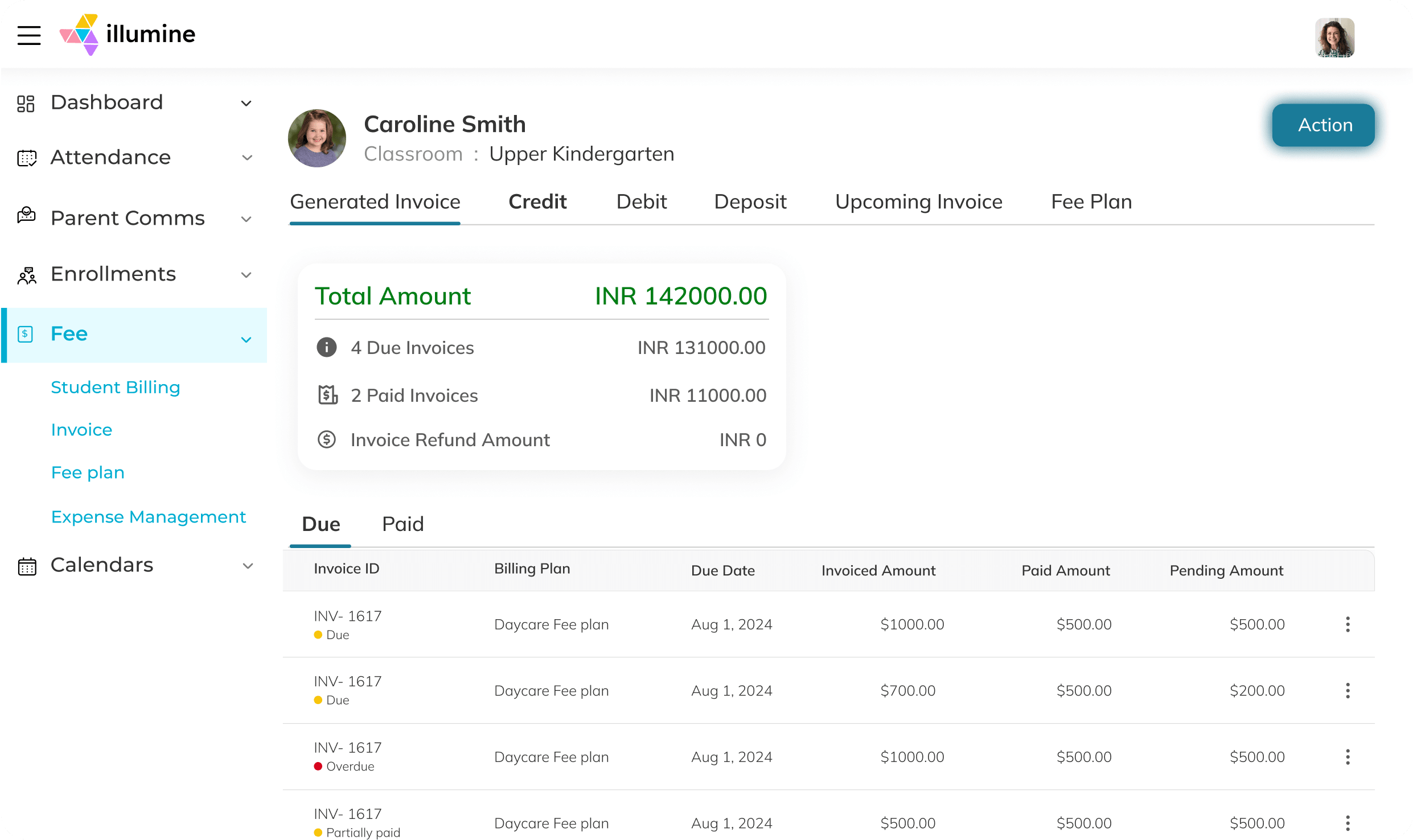
Ahora tiene una visión clara del importe pagado, pendiente o en crédito/depósito, y del importe total generado. Para ver qué facturas están activas, inactivas o en espera, lo único que tienes que hacer es filtrar por grupo, programa o habitación en un intervalo de fechas específico en la aplicación Illumine.
Haz clic en el nombre de cualquiera de los estudiantes para entrar en su perfil de facturación (consulta la instantánea), que menciona todo, desde su crédito y depósito hasta las facturas generadas y más.
.webp)
También puede usar el monto del crédito para liquidar cualquier factura y cobrar las tarifas de registro como depósito.
Además, con Illumine, puedes:
- reembolsa el depósito o transfiere el importe del depósito a crédito con un solo clic.
- editar, cancelar o eliminar un crédito.
- haga clic en «Monto del crédito» para ver la información histórica del monto del crédito y el propósito del crédito para un estudiante.
.webp)
Dicho esto, dirigir un barco apretado cuando se trata de presupuesto para cuidado de niños es difícil, especialmente por los planes flexibles que se ofrecen a las familias.
Para no tener que preocuparse por la facturación del cuidado de los niños, simplemente navegue hasta la sección Factura de nuestra aplicación para ver el tipo de método de pago actual del estudiante registrado, sus últimas y próximas facturas, depósitos, créditos y planes de tarifas por adelantado. También puedes ir directamente a la factura de otro estudiante usando la barra de búsqueda de la parte superior. ¡La comodidad es lo más importante para nosotros!
Ventaja:
- Elimine las horas de trabajo que conlleva conciliar los métodos de pago y las hojas de inicio de sesión y cierre de sesión.
- Actualiza automáticamente el saldo de los estudiantes para obtener una facturación 100% precisa.
3. Factura
En el panel de la izquierda, ve a CUOTA → FACTURA, y ahora verás una vista más específica de tu escuela que muestra todas las facturas emitidas con fechas de vencimiento, importes y la posibilidad de registrar los pagos, enviar recordatorios y mucho más.
.webp)
Este es el proceso paso a paso para crear manualmente una factura para un solo niño:
Paso 1: En la esquina superior derecha, haz clic en «Crear factura». Selecciona una de las plantillas preexistentes o crea una factura personalizada y añade importes a cada componente.
Paso 2: Puedes añadir manualmente la fecha de facturación, la fecha de vencimiento y el período de facturación.
Paso 3: De forma predeterminada, la casilla «Enviar correo electrónico de la factura» estará seleccionada para que los padres reciban un correo electrónico y una notificación de la aplicación informándoles sobre el pago que se realizará contra la factura creada.
El gerente financiero o el director de la escuela también recibirán una copia de la factura en su correo electrónico (junto con los padres) para mantenerlos informados.
.webp)
Paso 4: Todo lo que añadas a las notas de la escuela está reservado solo para ti, pero los padres también pueden ver las notas de la factura que hayas agregado.
Nota: Puede liquidar la facturación del cuidado de niños mediante crédito o agregarle impuestos manualmente.
Si alguno de tus padres ha decidido no utilizar el pago en línea, tendrás que registrar el pago manualmente.
Puedes registrar el pago manual de cuidado infantil para mantener tus cuentas actualizadas a través de Illumine. Para ver una factura pendiente, haz clic en el estado «Pendiente» y, a continuación, ve a «Registrar pago».
Puedes agregar el pago de cuidado infantil que has recibido, el modo de pago y la fecha, y luego enviar un recibo a los padres para asegurarte de que ambas partes mantengan el registro de facturación.
%20(1).webp)
Para imprimir un recibo de pago, localiza el pago y haz clic en los puntos suspensivos para seleccionar «Ver recibo». En la ventana emergente del recibo, haz clic en «Imprimir».
Ventajas:
- Asigne planes de facturación de cuidado infantil recurrentes basados en la matrícula o la asistencia a los estudiantes para darles a los padres la flexibilidad que necesitan.
- Consulta el estado de pago del estudiante a nivel de perfil individual o a nivel general del estudiante en la aplicación Illumine. El estado del pago ahora está codificado por colores para facilitar la segmentación.
4. Gestión de gastos (es decir, registro de gastos o libro mayor)
En el panel de la izquierda, ve a CUOTAS → ADMINISTRACIÓN DE GASTOS y verás la ventana para crear y mantener registros relacionados con los gastos de tu escuela, ya sean suministros y materiales, facturas de electricidad y más.
Los «registros» de gestión de gastos son equivalentes a los «libros de contabilidad» que se utilizan para llevar un registro de todos los gastos relacionados con la administración de la escuela.
Para crear un nuevo registro, en la esquina superior derecha, haga clic en «Agregar registro» e introduzca el nombre del libro mayor y una descripción de los gastos de los que desea realizar un seguimiento. Asegúrese de añadir también los gastos antes de terminar.
Si desea editar el nombre, la descripción o el gasto del libro mayor, haga clic en el icono con forma de lápiz. En caso de que desee eliminar el libro de contabilidad por completo, simplemente haga clic en el icono de la papelera.
.webp)
Ventaja:
- Puede obtener un informe detallado de las transacciones del libro mayor haciendo clic en «Descargar Excel» en la parte superior derecha de la página de administración de gastos. Las transacciones del libro mayor no se compartirán con los padres ni se reflejarán en la cuenta de los padres. Es solo para uso interno para realizar un seguimiento digital de todos sus gastos.
Cargos por pagos atrasados, componentes de impuestos, correos electrónicos de recordatorio de tarifas
En el panel izquierdo, ve a CONFIGURACIÓN → FACTURACIÓN → Cargos por pagos atrasados, componentes impuestos/Configuración del correo electrónico de recordatorio de tarifas.
Cada una de estas configuraciones es bastante sencilla. Asegúrese de marcar las 3 opciones de esta página.
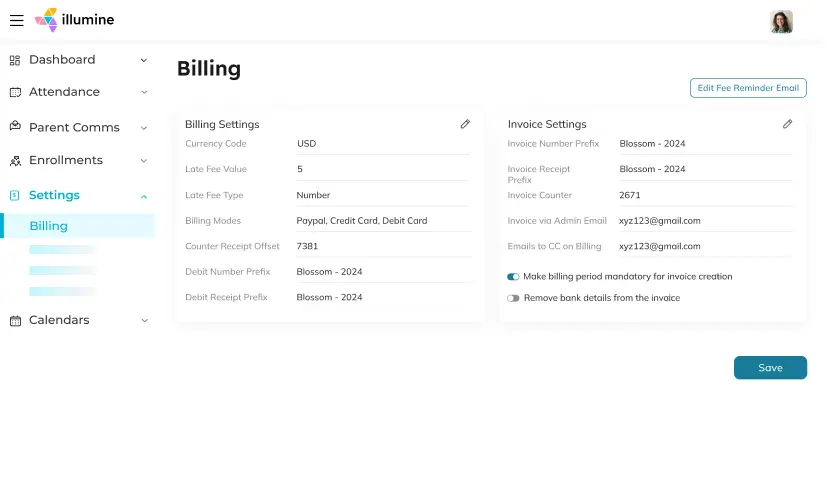
Administre la facturación de su guardería con Illumine
Para seguir atendiendo a nuestros clientes, planeamos implementar una función de registro de los salarios del personal en la aplicación Illumine para automatizar la facturación del cuidado infantil de principio a fin. Por mucho que nos entusiasme lo que está por venir, hemos diseñado un sistema de pagos para el cuidado de niños que funciona por sí solo sin consumir mucha fuerza muscular ni tiempo del personal. ¿Cómo, te preguntarás?
- Con las funciones de facturación, generación de informes y organización, puede mantener el aspecto financiero de su guardería funcionando como una máquina bien engrasada.
- Si los padres tienen alguna duda sobre la facturación, podrás ofrecer un servicio de atención al cliente proactivo consultando el historial de la cuenta del estudiante, los registros de asistencia y el plan de facturación en Illumine para encontrar una solución rápida.
Si está interesado en obtener más información sobre la facturación y el cobro de pagos en Illumine, reserve una demostración gratuita ¡para ver cómo funciona todo!









